- Fast Startup je funkcia navrhnutá na zlepšenie času, ktorý trvá spustenie počítača.
- Aj keď je predvolene zapnutá počítače s dvojitým spustením systému Windows 10, môžete ho deaktivovať podľa krokov uvedených nižšie.
- Navštívte našu Sekcia rýchleho spustenia systému Windows 10 a ďalej meniť úroveň produktivity.
- Mali by ste si to tiež označiť záložkou Centrum technických príručiek pre ďalšie užitočné tipy a triky.

Tento softvér udrží vaše ovládače v činnosti a zaistí vám tak bezpečnosť pred bežnými chybami počítača a zlyhaním hardvéru. Skontrolujte všetky svoje ovládače teraz v 3 jednoduchých krokoch:
- Stiahnite si DriverFix (overený súbor na stiahnutie).
- Kliknite Spustite skenovanie nájsť všetky problematické ovládače.
- Kliknite Aktualizácia ovládačov získať nové verzie a vyhnúť sa poruchám systému.
- DriverFix bol stiahnutý používateľom 0 čitateľov tento mesiac.
Ak vlastníte počítač so systémom Windows 10 s možnosťou spustenia dvoch zariadení, potom pravdepodobne viete, že najnovšie verzie operačného systému automaticky umožňujú rýchle spustenie.
Inými slovami, verzie Windows 10 zapnú rýchle spustenie, aj keď ste príslušné nastavenie deaktivovali. Táto skutočnosť má dva hlavné dôsledky:
- Funkcia rýchleho spustenia systému Windows 10 vám bráni v pripojení oddielov NTFS v systéme Linux. To znamená, že budete musieť reštartovať systém Windows z Ubuntu.
- Ak je jeden z dvoch oddielov nastavený na automatické pripojenie do
/etc/fstab, po reštartovaní systému Windows z Ubuntu získate náhodné čierne alebo fialové obrazovky. V takom prípade nemôžete urobiť nič iné, iba udrieť CTRL + ALT + DELETE.
Používatelia systému s dvojitým spustením skutočne nenávidia stratégiu spoločnosti Microsoft, ale zvykli si na ňu, pretože nové verzie systému Windows 10 majú tendenciu prepísať predchádzajúce používateľské nastavenia:
Povolia ho po každej aktualizácii funkcií. Ak by ste sa spoliehali na funkciu Wake on LAN, boli by ste naštvaní, pretože ovládače Intel sa stále probudia v stave rýchleho spustenia.
Ako môžem zakázať dvojité spustenie systému Windows 10 Fast Startup?
- Ísť do Štart > typ ovládací panel > dvojitým kliknutím na prvý výsledok spustíte ovládací panel.
- Choďte do Vyhľadávacie pole > typ moc > vyberte Možnosti napájania.
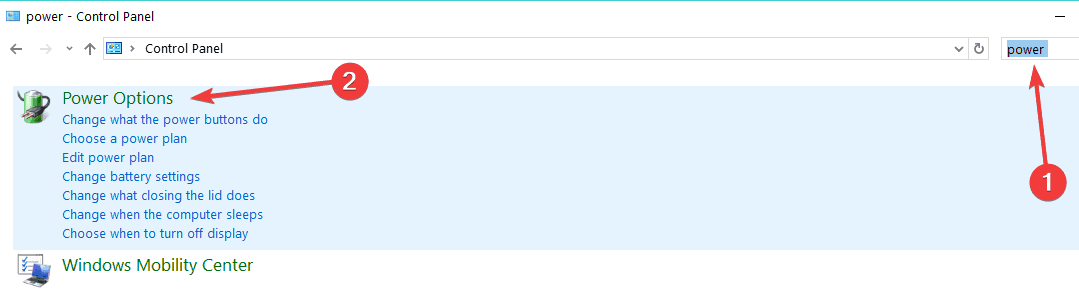
- Ísť do Vyberte, čo majú robiť tlačidlá napájania > na vyzvanie zadajte svoje používateľské meno a heslo správcu.
- Zrušte začiarknutie Zapnúť rýchle spustenie (odporúčané) > Uložiť zmeny.
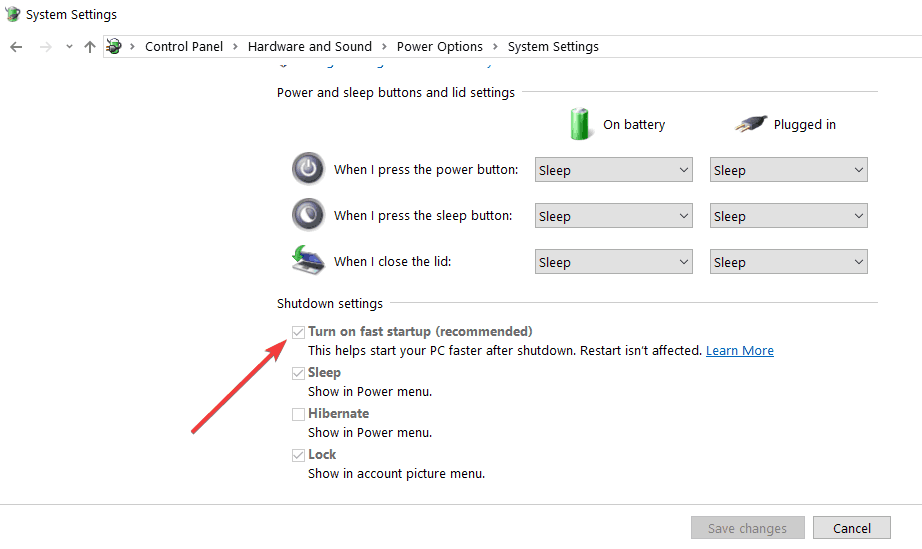
Ak chcete vypnúť rýchle spustenie v najnovších verziách systému Windows 10, môžete použiť Ovládací panel. V tejto súvislosti postupujte podľa vyššie uvedených krokov.
Ak teda používate počítač s možnosťou spustenia dvoch zariadení, nezabudnite po inštalácii najnovšej verzie operačného systému Windows 10 vypnúť rýchle spustenie.
často kladené otázky
Odporúča sa rýchle spustenie, pretože ide o spoľahlivý spôsob, ako rýchlejšie spustiť počítač z režimu vypínania.
Pretože funkcia rýchleho spustenia vám bráni v pripojení oddielov NTFS v systéme Linux, pomocou tohto vypnete rýchle spustenie stručný návod je múdra voľba.
Existuje naozaj niekoľko dôsledkov rýchleho spustenia systému Windows 10, ale žiadny z nich nezahŕňa odoberanie energie. Použite riešenia z tohto podrobný článok zbaviť sa problému.
